CentOS L2TP 一键安装教程
L2TP(Layer 2 Tunneling Protocol)是一种广泛使用的VPN协议,通过结合IPsec实现数据加密和隧道封装,确保数据在公共网络上传输的安全性,本文将详细介绍如何在CentOS系统上一键安装L2TP/IPSec VPN服务,包括必要的软件包安装、配置步骤以及常见问题的解决方案。
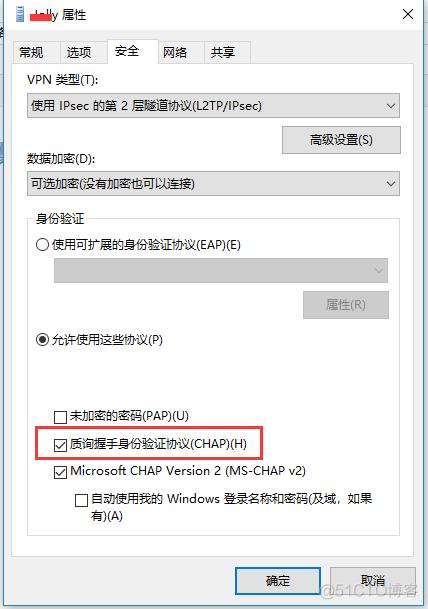
一、准备工作
1、操作系统:CentOS 7及以上版本
2、内存要求:≥128MB
3、网络环境:服务器需要具备公网IP地址
4、依赖库:EPEL库
5、虚拟化技术:建议使用KVM或Xen,OpenVZ虚拟化技术可能不支持
二、安装步骤
1. 安装EPEL库
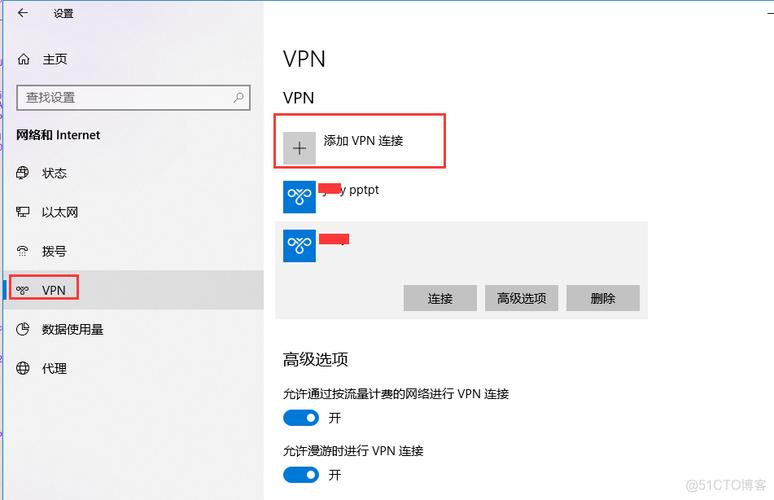
EPEL库提供了一些额外的软件包,这些包在标准的CentOS仓库中不可用,执行以下命令安装EPEL库:
- sudo yum install epelrelease y
2. 下载并运行一键安装脚本
下载由秋水逸冰提供的L2TP/IPSec一键安装脚本,并赋予其执行权限:
- wget nocheckcertificate https://raw.githubusercontent.com/teddysun/across/master/l2tp.sh
- chmod +x l2tp.sh
3. 执行安装脚本
以root用户身份运行安装脚本:
- sudo ./l2tp.sh
4. 交互式配置
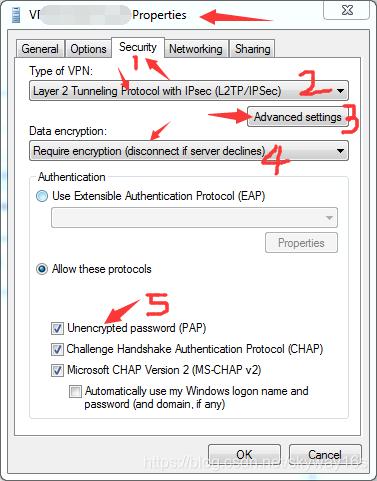
脚本执行后会进入交互模式,按提示输入以下信息:
本地IP段范围:默认值为192.168.18,可以直接回车使用默认值。
PSK(预共享密钥):用于加密连接的密钥,默认值为teddysun.com。
用户名:默认为teddysun,可以直接回车使用默认值。
用户密码:默认会自动生成一个随机密码,也可以自行设置。
5. 检查并确认安装
脚本安装完成后,会自动执行ipsec verify命令,如果输出中没有[FAILED]字样,说明安装成功。
6. 启动L2TP服务
安装完成后,L2TP服务会自动启动,并将进程加入开机自启动项,可以使用以下命令检查服务状态:
- systemctl status xl2tpd
- systemctl status ipsec
7. 开放防火墙端口
L2TP连接需要使用UDP协议的1701端口,因此需要在防火墙中开放该端口:
- firewallcmd zone=public addport=1701/udp permanent
- firewallcmd reload
三、客户端配置示例
Windows客户端配置
1、打开“网络和Internet设置”。
2、选择“VPN”,然后点击“添加VPN连接”。
3、填写以下信息:
VPN提供商:Windows(内置)
连接名称:自定义
服务器名称或地址:服务器的公网IP地址
VPN类型:选择“L2TP/IPsec with preshared key”
预共享密钥:与服务器配置一致,如teddysun.com
4、输入用户名和密码,点击“创建”。
5、连接到VPN,输入用户名和密码进行验证。
macOS客户端配置
1、打开“系统偏好设置”,选择“网络”。
2、点击左下角的“+”号,添加新接口。
3、接口类型选择“VPN”,VPN类型选择“L2TP over IPsec”。
4、填写服务器地址、账户名称和密码,共享密钥填入与服务器一致的PSK。
5、点击“认证设置”,选择“密码”,填写账户密码。
6、点击“好”完成配置,连接到VPN。
Ubuntu客户端配置
1、安装网络管理器vpnc插件:
- sudo aptget install networkmanagervpnc networkmanagervpncgnome
2、打开网络管理器,添加新的VPN连接。
3、选择“L2TP over IPsec”类型,填写服务器地址、用户名、密码和预共享密钥。
4、保存并连接到VPN。
四、常见问题及解决方案
Q1: 如何修改用户设置?
A1: 可以使用以下命令对用户进行操作:
新增用户:l2tp a
删除用户:l2tp d
列出所有用户:l2tp l
修改现有用户的密码:l2tp m
Q2: 如果无法连接到L2TP VPN,如何处理?
A2: 请检查以下几点:
1、确保服务器防火墙已开放UDP 1701端口。
2、确认客户端配置中的服务器地址、用户名、密码和预共享密钥正确无误。
3、检查服务器端日志文件/var/log/xl2tpd.log和/var/log/messages,寻找可能的错误信息。
4、确保服务器的网络连接正常,没有被运营商封锁相关端口。
通过以上步骤,您应该能够在CentOS系统上成功部署L2TP/IPSec VPN服务,并在各种操作系统平台上进行连接,如果在安装过程中遇到任何问题,可以参考相关的日志文件或寻求社区支持,希望本文对您有所帮助!










